grub引导初学者教程
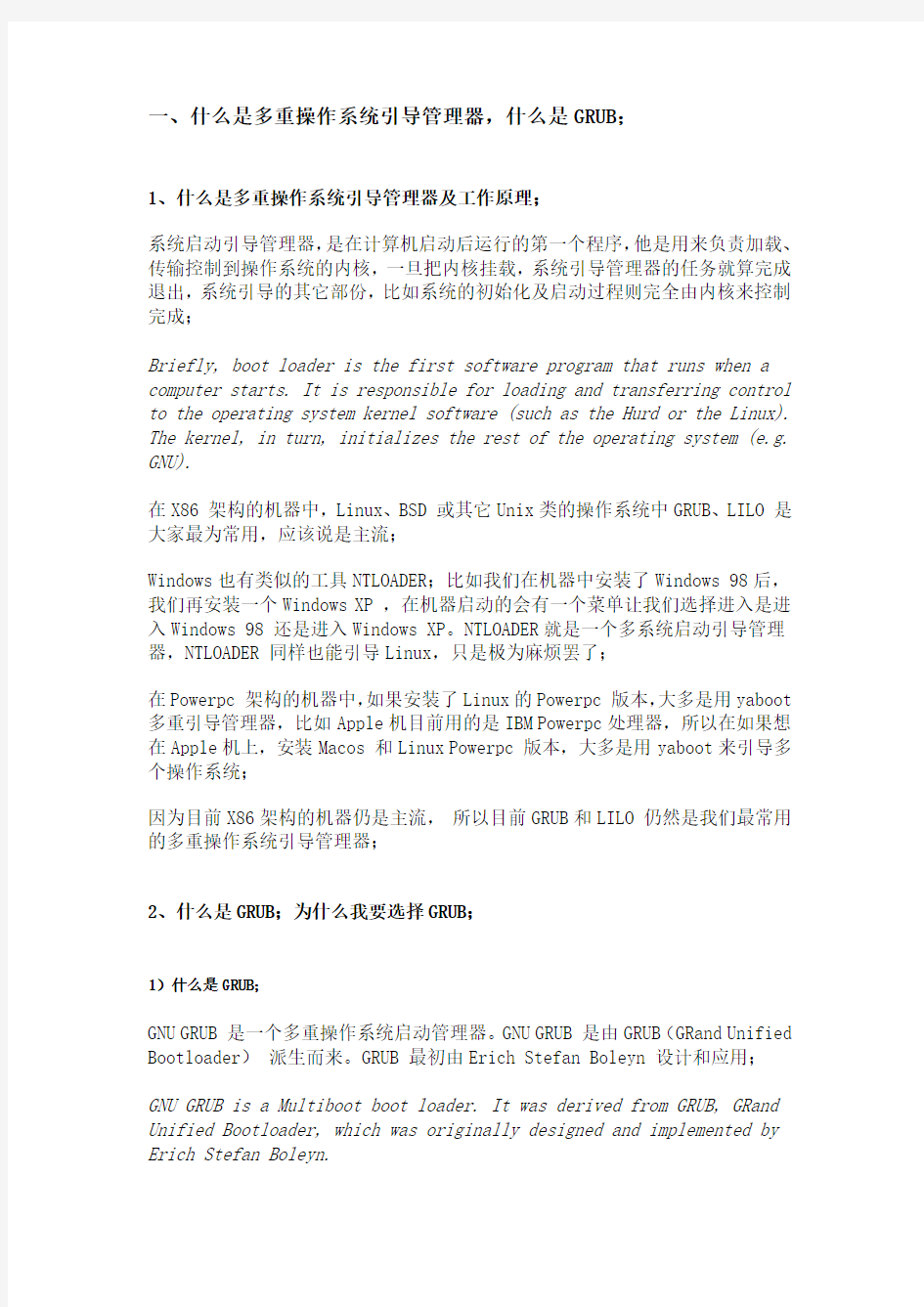
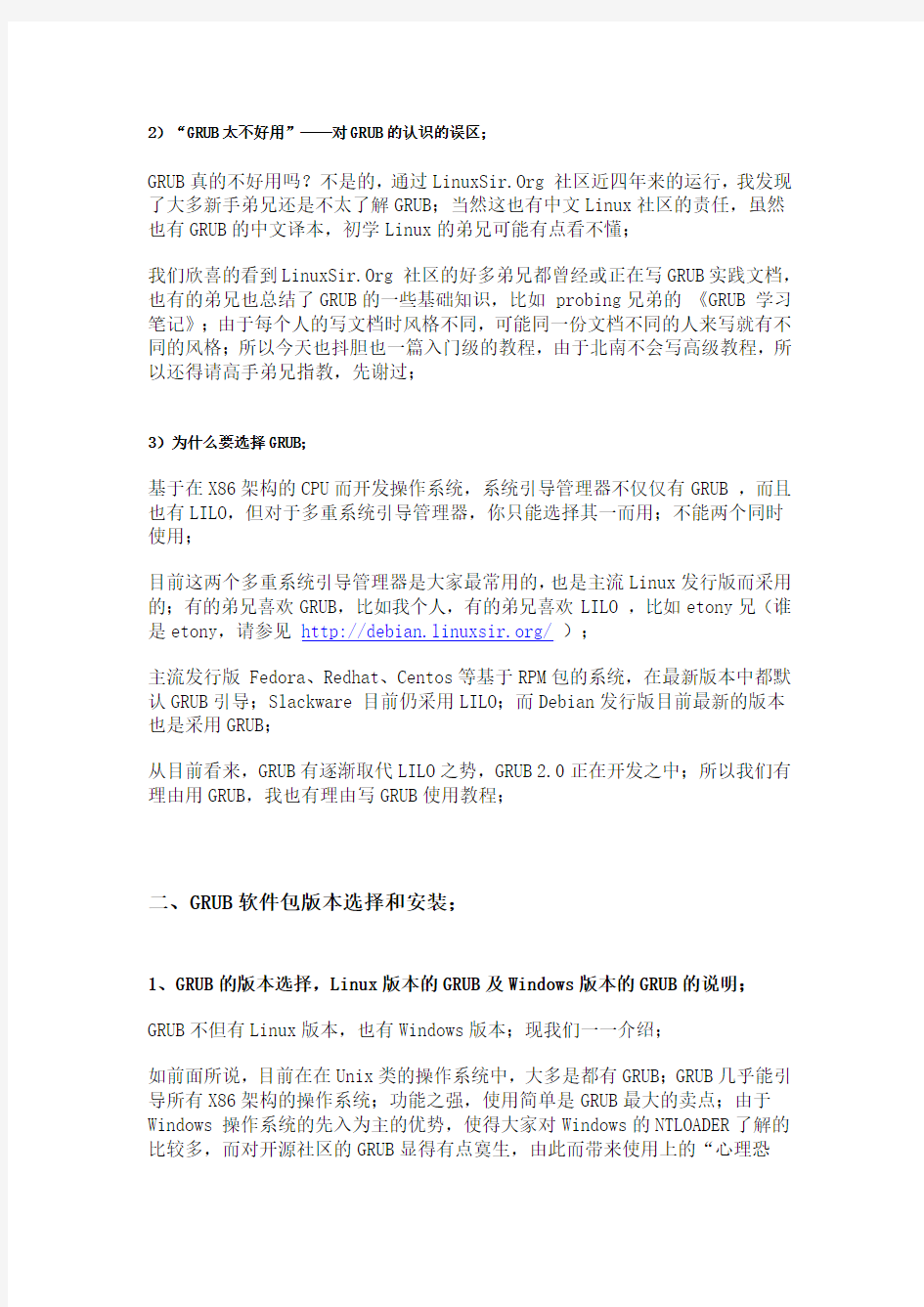
一、什么是多重操作系统引导管理器,什么是GRUB;
1、什么是多重操作系统引导管理器及工作原理;
系统启动引导管理器,是在计算机启动后运行的第一个程序,他是用来负责加载、传输控制到操作系统的内核,一旦把内核挂载,系统引导管理器的任务就算完成退出,系统引导的其它部份,比如系统的初始化及启动过程则完全由内核来控制完成;
Briefly, boot loader is the first software program that runs when a computer starts. It is responsible for loading and transferring control to the operating system kernel software (such as the Hurd or the Linux). The kernel, in turn, initializes the rest of the operating system (e.g. GNU).
在X86 架构的机器中,Linux、BSD 或其它Unix类的操作系统中GRUB、LILO 是大家最为常用,应该说是主流;
Windows也有类似的工具NTLOADER;比如我们在机器中安装了Windows 98后,我们再安装一个Windows XP ,在机器启动的会有一个菜单让我们选择进入是进入Windows 98 还是进入Windows XP。NTLOADER就是一个多系统启动引导管理器,NTLOADER 同样也能引导Linux,只是极为麻烦罢了;
在Powerpc 架构的机器中,如果安装了Linux的Powerpc 版本,大多是用yaboot 多重引导管理器,比如Apple机目前用的是IBM Powerpc处理器,所以在如果想在Apple机上,安装Macos 和Linux Powerpc 版本,大多是用yaboot来引导多个操作系统;
因为目前X86架构的机器仍是主流,所以目前GRUB和LILO 仍然是我们最常用的多重操作系统引导管理器;
2、什么是GRUB;为什么我要选择GRUB;
1)什么是GRUB;
GNU GRUB 是一个多重操作系统启动管理器。GNU GRUB 是由GRUB(GRand Unified Bootloader)派生而来。GRUB 最初由Erich Stefan Boleyn 设计和应用;
GNU GRUB is a Multiboot boot loader. It was derived from GRUB, GRand Unified Bootloader, which was originally designed and implemented by Erich Stefan Boleyn.
2)“GRUB太不好用”──对GRUB的认识的误区;
GRUB真的不好用吗?不是的,通过https://www.360docs.net/doc/ec18860555.html, 社区近四年来的运行,我发现了大多新手弟兄还是不太了解GRUB;当然这也有中文Linux社区的责任,虽然也有GRUB的中文译本,初学Linux的弟兄可能有点看不懂;
我们欣喜的看到https://www.360docs.net/doc/ec18860555.html, 社区的好多弟兄都曾经或正在写GRUB实践文档,也有的弟兄也总结了GRUB的一些基础知识,比如 probing兄弟的《GRUB 学习笔记》;由于每个人的写文档时风格不同,可能同一份文档不同的人来写就有不同的风格;所以今天也抖胆也一篇入门级的教程,由于北南不会写高级教程,所以还得请高手弟兄指教,先谢过;
3)为什么要选择GRUB;
基于在X86架构的CPU而开发操作系统,系统引导管理器不仅仅有GRUB ,而且也有LILO,但对于多重系统引导管理器,你只能选择其一而用;不能两个同时使用;
目前这两个多重系统引导管理器是大家最常用的,也是主流Linux发行版而采用的;有的弟兄喜欢GRUB,比如我个人,有的弟兄喜欢LILO ,比如etony兄(谁是etony,请参见https://www.360docs.net/doc/ec18860555.html,/);
主流发行版 Fedora、Redhat、Centos等基于RPM包的系统,在最新版本中都默认GRUB引导;Slackware 目前仍采用LILO;而Debian发行版目前最新的版本也是采用GRUB;
从目前看来,GRUB有逐渐取代LILO之势,GRUB 2.0正在开发之中;所以我们有理由用GRUB,我也有理由写GRUB使用教程;
二、GRUB软件包版本选择和安装;
1、GRUB的版本选择,Linux版本的GRUB及Windows版本的GRUB的说明;GRUB不但有Linux版本,也有Windows版本;现我们一一介绍;
如前面所说,目前在在Unix类的操作系统中,大多是都有GRUB;GRUB几乎能引导所有X86架构的操作系统;功能之强,使用简单是GRUB最大的卖点;由于Windows 操作系统的先入为主的优势,使得大家对Windows的NTLOADER了解的比较多,而对开源社区的GRUB显得有点寞生,由此而带来使用上的“心理恐
惧”;究其初学者对GRUB“恐惧”的主要原因还是对GRUB没有太多的了解和深入;无论是WINGRUB还是Linux版本的GRUB,最方便的还是对GRUB命令行的操作;一谈到命令行(Command)的操作,可能初学者对此恐惧;其实没有什么难的,象北南这样低级的写手,还能操作得起来,您也应该能行;
2、GRUB的Windows版本WINGRUB;
请参考:《以WINGRUB 引导安装Fedora 4.0 为例,详述用WINGRUB来引导Linux 的安装》
3、GRUB的Linux版本软件包的安装;
其实对于Linux的GRUB,几乎所有的Linux主流发行版都有打包,如果您安装了Linux,并且在开机后出现GRUB字样的,证明您已经安装了GRUB;而无需再次安装;Linux的GRUB软件包安装部份并不是本文的重点;
如果您的Linux系统没有安装GRUB,或者采用的是LILO,而您想用GRUB,可以用系统安装盘自带GRUB软件包来安装,或者到相关发行版本的软件仓库下载后安装;
GRUB 的Linux版本目前在各大发行版中都有打包;比如
Fedora/Redhat/Centos/Mandrive/Mandriva/SuSE等以RPM包管理机制的系统,可以通过如下的命令来安装;
请参考《Fedora / Redhat 软件包管理指南》
[root@localhost ~]# rpm -ivh grub*.rpm
如果是Slackware 您可以用如下的办法来安装;
[root@localhost ~]# installpkg grub*.tgz
其它的发行版本请用其自己特色的软件包管理工具来安装;
当然您也可以通过源码包,在任何Linux的发行版上安装;至于源码包的安装方法;
请参考:《如何编译安装源码包软件》
[root@localhost ~]#tar zxvf grub*.tar.gz
[root@localhost ~]#cd grub-xxx
[root@localhost ~]#./configure;make;make install
确认您是否成功安装了GRUB,您可以测试是否有如下两个命令;
[root@localhost ~]# grub
[root@localhost ~]# grub-install
如果您不能找到这两个命令,可能您的可执行程序的路径没有设置;
请参考:《设置可执行程序路径》,当然您可以用绝对路径;比如下面的;
[root@localhost ~]# /usr/sbin/grub
[root@localhost ~]# /usr/sbin/grub-install
如果您还是找不到GRUB软件包安装在哪了;您可以用下面的命令来解决和查找;
[root@localhost ~]# updatedb 注:这个要花很长时间;是索引slocate 的库,然后再通过locate来查找;
[root@localhost ~]# locate grub
比如找到的是有类似如下的;
[root@localhost ~]# locate grub
/sbin/grub-md5-crypt
/sbin/grub
/sbin/grub-install
/sbin/grub-terminfo
在一般情况下,在路径中带有bin或sbin中字样的,这些路径下都是可执行程序;sbin 是超级权限用户才能使用的管理命令;要使用这些命令一般的情况下得切换到root用户下才能使用;比如
[beinan@localhost ~]$ su - 注:切换到root用户,并且切换到其家目录;Password:
[root@localhost ~]#/sbin/grub 注:用绝对路径来运行grub命令;
三、在Linux中,GRUB的配置中的安装和写入硬盘的MBR;
1、在Linux中,GRUB配置过程中的安装grub-install;
grub-install 命令有何用呢?其实就是把我们前面已经安装的软件包中的一些文件复制到 /boot/grub中;对于新安装GRUB软件包后,也是一个必经的过程;我们前面所说的GRUB软件包的安装;而现在我们说的是GRUB配置的过程中的安装;虽然在洋文中都是install ,但表达的意思是不一样的;
我们首先要运行 fdisk -l 来确认到底是硬盘的标识;
这个过程主要是确认硬盘的标识是哪个调备,到底是/dev/hda还是/dev/hdb 还是其它的;
[root@localhost ~]# fdisk -l
Disk /dev/hda: 80.0 GB, 80026361856 bytes
255 heads, 63 sectors/track, 9729 cylinders
Units = cylinders of 16065 * 512 = 8225280 bytes
Device Boot Start End Blocks Id System
/dev/hda1 * 1 970 7791493+ 7 HPFS/NTFS
/dev/hda2 971 9729 70356667+ 5 Extended
/dev/hda5 971 2915 15623181 b W95 FAT32
/dev/hda6 2916 4131 9767488+ 83 Linux
/dev/hda7 4132 5590 11719386 83 Linux
/dev/hda8 5591 6806 9767488+ 83 Linux
/dev/hda9 6807 9657 22900626 83 Linux
/dev/hda10 9658 9729 578308+ 82 Linux swap / Solaris
如果通过fdisk -l 出现有/dev/hda字样的,我们就要用下面的命令来安装;
[root@localhost ~]# grub-install /dev/hda
Installation finished. No error reported.
This is the contents of the device map /boot/grub/device.map.
Check if this is correct or not. If any of the lines is incorrect, fix it and re-run the script `grub-install'.
(fd0) /dev/fd0
(hd0) /dev/hda
如果是您fdisk -l 出现的有/dev/hdb呢,那就如下运行;
[root@localhost ~]# grub-install /dev/hdb
如果既有/dev/hda和/dev/hdb 就安装到/dev/hda中;
[root@localhost ~]# grub-install /dev/hda
值得注意的是如果您有一个/boot分区,应该用如下的办法来安装;
[root@localhost ~]#grub-install --root-directory=/boot /dev/hda [root@localhost ~]#grub-install --root-directory=/boot /dev/hdb
注解:具体是/dev/hda还是/dev/hdb,请以fdisk -l 为准;如果两个都有,就看您把/boot分区是放在第一块硬盘还是第二块硬盘上了,以实际情况为准;
2、设定GRUB的/boot分区并写入MBR;;
在Linux中,GRUB软件包的安装,及在配置过程中安装grub到 /boot中还是不够的,还要把GRUB,写入MBR才行;有时我们重新安装了Windows,Windows 会把MBR 重写,这样GRUB就消失了;如果您出现这样的情况,就要进行这个过程;
[root@localhost ~]# grub
会出现grub>提示符,这是grub命令行模式,如果能在开机中出现提示符,没有引导不起来的系统,除非您的系统破坏的极为严重。如果仅仅是GRUB被破坏了,GRUB命令行是能让操作系统引导起来的;
接着看例子,我们要找到 /boot/grub/stage1的,在grub>后面输入;
grub> find /boot/grub/stage1
(hd0,6)
(fd0) 注:这个是软驱;现在很少用软驱了,如果您有这方面的需要,自己看GRUB的DOC吧;
注解:
(hd0,6) 这是/boot所在的分区;不要误解为是Linux 的/所在的分区,这是值得注意的;
(fd0) 注:这个是软驱;现在很少用软驱了,如果您有这方面的需要,自己看GRUB的DOC吧;
grub>root (hd0,6) 注:这是/boot所在的分区;
grub>setup (hd0) 注:把GRUB写到MBR上;
注解:
上面这步骤是根据 find /boot/stage1而来的,仔细看一下就明白了;现在我们一般安装很少会把/boot分区列为一个单独的分区;不过有的弟兄可能也喜欢这么做;所以还是有必要说一下为好;
四、GRUB的配置文件的menu.lst的写法;
对于GRUB来说,如果没有配置menu.lst,无论是Linux版本的GRUB,还是WINGRUB,都会有命令行可用,通过命令行是一样能把操作系统引导起来的;有些弟兄总以为menu.lst 配置错了,或者在机器启动后出现grub>命令行模式就要重新安装系统,其实根本没有这个必要;只要学会GRUB的命令行的用法,根本没有必要重装系统;
menu.lst 位于/boot/grub目录中,也就是/boot/grub/menu.lst 文件;您可以用vi或您喜欢的编辑器来编辑他;如果您不会用vi,还是去学习一下吧;简单的用法怎么也得会,对不对?毕竟这个文档不是讲vi的用法的;
有的弟兄会说,我没有menu.lst怎么办?那就创建一个;用下面的命令;
[root@localhost ~]# touch /boot/grub/menu.lst
然后我们再做一个/boot/grub/menu.lst 的链接 /boot/grub/grub.conf [root@localhost ~]# cd /boot/grub
[root@localhost ~]# ln -s menu.lst grub.conf
现在我们来写GRUB的menu.lst了,因为/boot/grub/grub.conf是
/boot/grub/menu.lst的链接文件,改哪个都行。链接文件相当于Windows的快捷方式,这样可能能更好的理解;
1、menu.lst的写法之一;
首先我们看一下我的Fedora 4.0 中的/boot/grub/menu.lst 的内容;
default=0
timeout=5
#splashimage=(hd0,6)/boot/grub/splash.xpm.gz
hiddenmenu
title Fedora Core (2.6.11-1.1369_FC4)
root (hd0,6)
kernel /boot/vmlinuz-2.6.11-1.1369_FC4 ro root=LABEL=/
initrd /boot/initrd-2.6.11-1.1369_FC4.img
title WinXp
rootnoverify (hd0,0)
chainloader +1
注解:
default=0
default=0 是默认启动哪个系统,从0开始;每个操作系统的启动的定义都从
title开始的,第一个title 在GRUB的启动菜单上显示为0,第二个启动为1,以此类推;
timeout=5
注:表示在开机后,GRUB画面出现几秒后开始以默认启动;如果在启动时,移动上下键,则解除这一规则;
#splashimage=(hd0,6)/boot/grub/splash.xpm.gz 注:GRUB的背景画面,这个是可选项;我不喜欢GRUB的背景画面,所以加#号注掉,也可以删除;hiddenmenu
注解:隐藏GRUB的启动菜单,这项也是可选的,也可以用#号注掉;
一般的情况下对Linux操作系统的启动,一般要包括四行;title 行;root行;kernel 行;initrd 行;
1)在menu.lst中,通过 root (hd[0-n],y)来指定/boot 所在的分区;
title XXXXX 注:title 后面加一个空格,title 是小写的,后面可以自己定义;比如FC4,自己定义一个名字就行;
root (hd[0-n],y) ,在本例中,我们看到的是root (hd0,6) ,root (hd[0-n],y)表示的是/boot所在的分区;有时我们安装Linux的时候,大多是不设置/boot 的,这时/boot和/所在的同一个分区;这个root (hd[0-n],y)很重要,因为/boot 目录中虽然有grub目录,最为重要的是还有kernel 和initrd文件,这是Linux 能启动起来最为重要东西;
有的弟兄会问,root (hd[0-n],y)是怎么来的?
请参考:《在Linux系统中存储设备的两种表示方法》
2)在menu.lst中,kernel 命令行的写法;
kernel 一行,是通指定内核及Linux的/分区所在位置;
比如例子中是;
kernel /boot/vmlinuz-2.6.11-1.1369_FC4 ro root=LABEL=/
在这里以kernel 起始,指定Linux的内核的文件所处的绝对路径;因为内核是处在/boot目录中的,如果/boot是独立的一个分区,则需要把boot省略;如果/boot是独立的分区,这行要写成:
kernel /vmlinuz-2.6.11-1.1369_FC4 ro root=LABEL=/
因为/boot所处的分区已经在title 下一行root (hd[0-n],y)中指定了,所以就无需要再指明内核处在哪个分区了;另外Linux系统的硬盘分区的挂载配置文
件在/etc/fstab ,原理是通过 mount /dev/hd[a-z]X /boot 来进行的;您可以对照着来理解;
ro 表示只读; root=LABEL=/ 来表示Linux的根所处的分区。LABEL=/ 这是硬盘分区格式化为相应文件系统后所加的标签;如果您不了解什么是标签,也可以直接以/dev/hd[a-z]X 或者/dev/sd[a-z]X来表示;就看您的Linux是根分区是在哪个分区了。比如我的是在/dev/hda7 ,那这里就可以写成root=/dev/hda7;
如果查看系统运行所挂载的分区,请用 df -lh 来查看,就能明白是不是/boot 是独立的分区,或者查看/etc/fstab也能知道;
[root@localhost ~]# df -lh
Filesystem 容量已用可用已用% 挂载点
/dev/hda7 11G 9.2G 1.2G 90% /
/dev/shm 236M 0 236M 0% /dev/shm
在这个例子中,我们可以发现 /boot并没有出现只有/dev/hda7,这表示/boot 并不是独立的一个分区;所有的东西都包含在/中;于是我们在/boot中查看内核版本;
[root@localhost ~]# ls /boot/vmlinuz*
/boot/vmlinuz-2.6.11-1.1369_FC4 注:看到内核vmlinuz所处的目录;
于是我们就可以这样kernel 这行了;
kernel /boot/vmlinuz-2.6.11-1.1369_FC4 ro root=/dev/hda7
3)initrd 命令行的写法;
如果是/boot独立一个分区,initrd 一行要把/boot中省略;如果/boot不是处于一个分区,而是和Linux的/分区处于同一分区,不应该省略;
比如我们在2)中用的例子;现在拿到这里,我们应该首先查看 /boot中的initrd 的文件名到底是什么;
[root@localhost ~]# ls /boot/initrd*
/boot/initrd-2.6.11-1.1369_FC4.img
如果是通过df -lh 得知或查看/etc/fstab 也行,得知/boot是独立的分区;这时initrd 应该写成;
initrd /initrd-2.6.11-1.1369_FC4.img
如果是 /boot不是独处一个分区,而是在/同一处一个分区,则要写成;
initrd /boot/initrd-2.6.11-1.1369_FC4.img
4)menu.lst第一种写法的总结和实践;
在这里,我们只说重要的,不重要的就一带而过了;
1]用fdisk -l ;df -lh ;more /etc/fstab来确认分区情况;
我们过fdisk -l ;df -lh ; more /etc/fstab 来确认/boot所在的分区,及Linux的根分区所在位置;
比如我们确认/boot和Linux的/分区同处一个分区;
[root@localhost ~]# df -lh
Filesystem 容量已用可用已用% 挂载点
/dev/hda7 11G 9.2G 1.2G 90% /
/dev/shm 236M 0 236M 0% /dev/shm
然后我们/etc/fstab 中,查看/分所在的分区或分区标签是什么;
[root@localhost ~]# more /etc/fstab
# This file is edited by fstab-sync - see 'man fstab-sync' for details LABEL=/ / ext3 defaults 1 1
/dev/devpts /dev/pts devpts gid=5,mode=62 0 0 0
/dev/shm /dev/shm tmpfs defaults 0 0
/dev/proc /proc proc defaults 0 0
/dev/sys /sys sysfs defaults 0 0
LABEL=SWAP-hda1 swap swap defaults 0 0
/dev/hdc /media/cdrecorder auto pamconsole,ex ec,noauto,managed 0 0
经过上面的df -lh 和more /etc/fstab 的对照中得知,/boot并是独处一个分区,而是和/在同一个分区;这个Linux系统安装在/dev/hda7上,文件系统(此分区)的标签为LABEL=/ ,/boot也是处于/dev/hda7 ,/dev/hda7也可以说是root (hd0,6);
2]查看内核vmlinuz的和initrd文件名的全称;
[root@localhost ~]# ls -lh /boot/vmlinuz*
-rw-r--r-- 1 root root 1.6M
2005-06-03 /boot/vmlinuz-2.6.11-1.1369_FC4
[root@localhost ~]# ls -lh /boot/initrd*
-rw-r--r-- 1 root root 1.1M 11月 26 22:30
/boot/initrd-2.6.11-1.1369_FC4.img
3]开始写menu.lst ;
我们根据上面所提到的,可以写成如下的样子;
default=0
timeout=5
title FC4
root (hd0,6)
kernel /boot/vmlinuz-2.6.11-1.1369_FC4 ro root=LABEL=/
initrd /boot/initrd-2.6.11-1.1369_FC4.img
也可以写成;
default=0
timeout=5
title FC4
root (hd0,6)
kernel /boot/vmlinuz-2.6.11-1.1369_FC4 ro root=/dev/hda7
initrd /boot/initrd-2.6.11-1.1369_FC4.img
注解:上面两个不同之处在于一指定Linux的根/所在的分区时,一个是用了文件系统的标签,另一个没有用标签;
2、menu.lst的写法之二,精简型;
本写法主要是把指定/boot所位于的所分区直接写入kernel 指令行;这样就省略了通过root (hd[0-n],y)来指定/boot所位于的分区;
1)第一种情况:/boot和Linux的/根分区在同一个分区;
有前面的那么多的讲解,menu.lst写法之二就好理解多了;也得分两种情况,咱们先把/boot并不是独处一个分区,而是和Linux的根分区处于同一个分区;我们以 4)menu.lst第一种方法的写法总结的实例为例子;
default=0
timeout=5
kernel (hd0,6)/boot/vmlinuz-2.6.11-1.1369_FC4 ro
root=/dev/hda7
initrd (hd0,6)/boot/initrd-2.6.11-1.1369_FC4.img
注解:
title FC4x 注:自己为这个Linux 起个简单的名,以title开头,然后一个空格,后面就自己发挥吧,FC4或FC4x都行;
kernel 空格 (hd0,6)/boot/vmlinuz-2.6.11-1.1369_FC4 空格 ro 空格
root=/dev/hda7
kernel 这行这样理解kernel (boot所在的分区)/boot/内核文件件全称 ro root=Linux根所位于的分区或标签
initrd 空格 (hd0,6)/boot/initrd-2.6.11-1.1369_FC4.img
initrd 这行可以这样理解 initrd (/boot所在的分区)/boot/内核文件名全称2)第二种情况:/boot独立一个分区,和Linux的根分区不是同一个分区;
比如我们查看到df -lh 得到的是
[root@localhost ~]# df -lh
Filesystem 容量已用可用已用% 挂载点
/dev/hda6 200M 120M 80M 60% /boot
/dev/hda7 11G 9.2G 1.2G 90% /
我们再进一行查看/etc/fstab 得知;
LABEL=/ / ext3 defaults 1 1
LABEL=/boot /boot ext3 defaults 1 2
所以我们应该写成如下的;
title FC4x
kernel (hd0,5)/vmlinuz-2.6.11-1.1369_FC4 ro root=LABEL=/
initrd (hd0,5)/initrd-2.6.11-1.1369_FC4.img
因为Linux的根分区是/dev/hda7,通过/etc/fstab和df -h的内容得知标签为LABEL=/的分区就是/dev/hda7 ,所以有;
kernel (hd0,5)/vmlinuz-2.6.11-1.1369_FC4 ro root=/dev/hda7
initrd (hd0,5)/initrd-2.6.11-1.1369_FC4.img
五、通过GRUB命令行来启动Linux操作系统;
GRUB的命令行才是王道,如果知道怎么用命令行来启动操作系统,那理解menu.lst的写法也不难;也就是说在开机的时候,不用GRUB的菜单,通过GRUB 的命令也是一样能把操作系统引导起来。
因为menu.lst的内容就是GRUB的一个一个的指令集合;是不是Linux这玩意很神奇?
1、为什么需要学习GRUB的命令行;
当我们把GRUB的menu.lst写错的时候,或者丢掉了menu.lst的时,比如在开机的时候,GRUB会出现grub>类似的命令提示符,这时需要我们用命令行启动系统;当然您可以不用定义GRUB的菜单,直接用命令行来启动系统,比如我现在就是,为了写GRUB的文档,就把menu.lst 删除了,直接用命令来启动系统;
2、用命令行来引导Linux操作系统的步骤;
通过命令行来引导操作系统的流程,也没有什么难的;无非是把指令手工输入到grub>提示符的后面;在这个过程中,tab键的命令补齐功能就显得很重要了。如果您不知道有哪些命令,可以输入help;
1)进入GRUB的命令行模式 grub>
如果开机时,GRUB出现的是grub>,说明你没有/etc/grub/menu.lst ,您需要自己写一个才会GRUB的菜单,让我们来选择进入哪个系统。如果有GRUB的菜单,您可以按Ctrl+c组合键进入GRUB的命令行模式,会出现grub>提示符;
grub>
2)获取帮助GRUB的 help
只要您在grub>提示符的后面输入help 就能得到GRUB所有的命令提示;
grub> help
blocklist FILE boot
cat FILE chainloader [--force] FILE clear color NORMAL [HIGHLIGHT] configfile FILE device DRIVE DEVICE displayapm displaymem
find FILENAME geometry DRIVE [CYLINDER HEAD SECTOR [
halt [--no-apm] help [--all] [PATTERN ...] hide PARTITION initrd FILE [ARG ...]
kernel [--no-mem-option] [--type=TYPE] makeactive
map TO_DRIVE FROM_DRIVE md5crypt
module FILE [ARG ...] modulenounzip FILE [ARG ...] pager [FLAG] partnew PART TYPE START LEN parttype PART TYPE quit
reboot root [DEVICE [HDBIAS]] rootnoverify [DEVICE [HDBIAS]] serial [--unit=UNIT]
[--port=PORT] [--
setkey [TO_KEY FROM_KEY] setup [--prefix=DIR]
[--stage2=STAGE2_
terminal [--dumb] [--no-echo] [--no-ed terminfo [--name=NAME
--cursor-address
testvbe MODE unhide PARTITION
uppermem KBYTES vbeprobe [MODE]
如果需要得到某个指令的帮助,就在 help 后面空一格,然后输入指令,比如;grub>help kernel
3)cat的用法;
cat指令是用来查看文件内容的,有时我们不知道Linux的/boot分区,以及/根分区所在的位置,要查看/etc/fstab的内容来得知,这时,我们就要用到cat (hd[0-n],y)/etc/fstab 来获得这些内容;注意要学会用tab键命令补齐的功能;
grub> cat ( 按tab 键会出来hd0或hd1之类的;
grub> cat (hd0, 注:输入hd0,然后再按tab键;会出来分区之类的;
grub> cat (hd0,6)
Possible partitions are:
Partition num: 0, Filesystem type unknown, partition type 0x7
Partition num: 4, Filesystem type is fat, partition type 0xb
Partition num: 5, Filesystem type is reiserfs, partition type 0x83 Partition num: 6, Filesystem type is ext2fs, partition type 0x83 Partition num: 7, Filesystem type unknown, partition type 0x83
Partition num: 8, Filesystem type is reiserfs, partition type 0x83
Partition num: 9, Filesystem type unknown, partition type 0x82
grub> cat (hd0,6)/etc/fstab 注:比如我想查看一下 (hd0,6)/etc/fstab的内容就这样输入;
LABEL=/ / ext3 defaults 1 1
/dev/devpts /dev/pts devpts gid=5,mode=62 0 0 0
/dev/shm /dev/shm tmpfs defaults 0 0
/dev/proc /proc proc defaults 0 0
/dev/sys /sys sysfs defaults 0 0
LABEL=SWAP-hda1 swap swap defaults 0 0
/dev/hdc /media/cdrecorder auto pamconsole,ex ec,noauto,
managed 0 0
有的弟兄可能会说,我不知道Linux安装在了哪个分区。那根据文件系统来判断一个一个的尝试总可以吧我;只要能cat出/etc/fstab就能为以后引导带来方便;
主要查看/etc/fstab中的内容,主要是Linux的/分区及/boot是否是独立的分区;如果没有/boot类似的行,证明/boot和Linux的/处于同一个硬盘分区;比如上面的例子中LABEL=/ 这行是极为重要的;说明Linux系统就安在标签为LABEL=/的分区中;
如果您的Linux系统/boot和/没有位于同一个分区,可能cat (hd[a-n],y) 查到的是类似下面的;
LABEL=/ / ext3 defaults 1 1
LABEL=/boot /boot ext3 defaults 1 2
4) root (hd[0-n,y) 指令来指定/boot所在的分区;
其实这个root (hd[0,n],y)是可以省略的,如果省略了,我们要在kerenl 命令中指定;我们前面已经说过 (hd[0-n],y) 硬盘分区的表示方法的用途;主要是用来指定 /boot所在的分区;
比如我们确认/boot和 (hd0,6),所以就可以这样来输入root (hd0,6) grub> root (hd0,6)
如果发现不对,可以重新来过;没有什么大不了的;
5) kernel 指令,用来指定Linux的内核,及/所在的分区;
kernel 这个指令可能初学者有点怕,不知道内核在哪个分区,及内核文件名的全称是什么。不要忘记tab键的命令补齐的应用;
如果我们已经通过root (hd[0-n],y) 指定了/boot所在的分区,语法有两个:
如果/boot和Linux的/位于同一个分区,应该是下面的一种格式;
kernel /boot/vmlinuz在这里按tab键来补齐,就看到内核全称了 ro
root=/dev/hd[a-z]X
如果/boot有自己独立的分区,应该是;
kernel /vmlinuz在这里按tab键来补齐,就看到内核全称了 ro
root=/dev/hd[a-z]X
在这里 root=/dev/hd[a-z]X 是Linux 的/根所位于的分区,如果不知道是哪个分区,就用tab出来的来计算,一个一个的尝试;或用cat
(hd[0-n],y)/etc/fstab 中得到Linux的/所在的分区或分区的标签;
grub> kernel /boot/在这里按tab键;这样就列出/boot中的文件了;Possible files are: grub initrd-2.6.11-1.1369_FC4.img
System.map-2.6.11-1.1369
_FC4 config-2.6.11-1.1369_FC4 vmlinuz-2.6.11-1.1369_FC4 grubBAK memtest86+-1.55
.1 xen-syms xen.gz
grub> kernel /boot/vmlinuz-2.6.11-1.1369_FC4 ro root=LABEL=/
[Linux-bzImage, setup=0x1e00, size=0x18e473]
注解: root=LABEL=/ 是Linux的/所在的分区的文件系统的标签;如果您知道Linux的/在哪个具体的分区,用root=/dev/hd[a-z]X来指定也行。比如下面的一行也是可以的;
grub> kernel /boot/vmlinuz-2.6.11-1.1369_FC4 ro root=/dev/hda7
也可以把/boot所在的分区的指定 root (hd[0-n],y)这行省掉,直接在kernel 中指定/boot所在的分区;所以就在下面的语法;
如果是/boot和Linux的根同处一个分区;
kernel (hd[0-n],y)/boot/vmlinuz ro root=/dev/hd[a-z]X
比如:
grub>kernel
如果是/boot和Linux所在的根不在一个分区;则是;
kernel (hd[0-n],y)/vmlinuz ro root=/dev/hd[a-z]X
grub> kernel (hd0,6)/boot/vmlinuz-2.6.11-1.1369_FC4 ro root=/dev/hda7 [Linux-bzImage, setup=0x1e00, size=0x18e473]
或下面的输入,以cat 出/etc/fstab内容为准;
grub> kernel (hd0,6)/boot/vmlinuz-2.6.11-1.1369_FC4 ro root=LABEL=/
[Linux-bzImage, setup=0x1e00, size=0x18e473]
6)initrd 命令行来指定initrd文件;
grub> initrd /boot/initrd在这里tab 来补齐;
grub> initrd /boot/initrd-2.6.11-1.1369_FC4.img
[Linux-initrd @ 0x2e1000, 0x10e685 bytes]
如果/boot是独立的一个分区,应该是如下样子的语法;比如下面的;
grub> initrd /initrd在这里tab 来补齐;
grub> initrd /initrd-2.6.11-1.1369_FC4.img
[Linux-initrd @ 0x2e1000, 0x10e685 bytes]
7)boot 引导系统;
grub>boot
前面的几个步骤都弄好。就进入引导;尝试一下就知道了。。
8)引导Linux系统实例全程回放;
实例:/boot和Linux的/处于同一个硬盘分区;
# This file is edited by fstab-sync - see 'man fstab-sync' for details LABEL=/ / ext3 defaults 1 1
/dev/devpts /dev/pts devpts gid=5,mode=62 0 0 0
/dev/shm /dev/shm tmpfs defaults 0 0
/dev/proc /proc proc defaults 0 0
/dev/sys /sys sysfs defaults 0 0
LABEL=SWAP-hda1 swap swap defaults 0 0
/dev/hdc /media/cdrecorder auto pamconsole,ex ec,noauto,managed 0 0
grub> root (hd0,6)
Filesystem type is ext2fs, partition type 0x83
grub> kernel /boot/在这里按tab补齐,全列出/boot所有的文件;
Possible files are: grub initrd-2.6.11-1.1369_FC4.img
System.map-2.6.11-1.1369_FC4 config-2.6.11-1.1369_FC4
vmlinuz-2.6.11-1.1369_FC4
memtest86+-1.55.1 xen-syms xen.gz
grub> kernel /boot/vmlinuz-2.6.11-1.1369_FC4 ro root=/dev/hda7 注:输入
[Linux-bzImage, setup=0x1e00, size=0x18e473]
grub> initrd /boot/在这里按tab补齐
Possible files are: grub initrd-2.6.11-1.1369_FC4.img
System.map-2.6.11-1.1369_FC4 config-2.6.11-1.1369_FC4
vmlinuz-2.6.11-1.1369_FC4
memtest86+-1.55.1 xen-syms xen.gz
grub> initrd /boot/initrd-2.6.11-1.1369_FC4.img 注;输入intrd文件名的全名;
[Linux-initrd @ 0x2e1000, 0x10e685 bytes]
grub> boot
我们指定Linux的根时,可以用cat出来的fstab的内容中Linux的/分区文件系统标签来替代;也就是kernel 那行中 root=/dev/hd[a-z]X;
# This file is edited by fstab-sync - see 'man fstab-sync' for details LABEL=/ / ext3 defaults 1 1
/dev/devpts /dev/pts devpts gid=5,mode=62 0 0 0
/dev/shm /dev/shm tmpfs defaults 0 0
/dev/proc /proc proc defaults 0 0
/dev/sys /sys sysfs defaults 0 0
LABEL=SWAP-hda1 swap swap defaults 0 0
/dev/hdc /media/cdrecorder auto pamconsole,ex ec,noauto,managed 0 0
grub> root (hd0,6)
Filesystem type is ext2fs, partition type 0x83
grub> kernel /boot/在这里按tab补齐,全列出/boot所有的文件;
Possible files are: grub initrd-2.6.11-1.1369_FC4.img
System.map-2.6.11-1.1369_FC4 config-2.6.11-1.1369_FC4
vmlinuz-2.6.11-1.1369_FC4
memtest86+-1.55.1 xen-syms xen.gz
grub> kernel /boot/vmlinuz-2.6.11-1.1369_FC4 ro root=LABEL=/
[Linux-bzImage, setup=0x1e00, size=0x18e473]
grub> initrd /boot/在这里按tab补齐
Possible files are: grub initrd-2.6.11-1.1369_FC4.img
System.map-2.6.11-1.1369_FC4 config-2.6.11-1.1369_FC4
vmlinuz-2.6.11-1.1369_FC4 grubBAK
memtest86+-1.55.1 xen-syms xen.gz
grub> initrd /boot/initrd-2.6.11-1.1369_FC4.img 注;输入intrd文件名的全名;
[Linux-initrd @ 0x2e1000, 0x10e685 bytes]
grub> boot
如果是/boot和Linux的根分区不在同一个分区,要把kernel和initrd 指令中的/boot去掉,也就是/vmlinuzMMMMMM 或 /initrdNNNN
也可以不用root (hd[0-n]来指定/boot所在分区,要在kernel 和initrd 中指定;比如Linux的/根所位于的分区和/boot所位于的分区都是(hd0,6),并且我们cat出来的/etc/fstab是Linux的/根分区的文件系统的标签为LABEL=/,引导操作系统的例子如下;
grub>kernel (hd0,6)/boot/vmlinuz-2.6.11-1.1369_FC4 ro root=LABEL=/ grub>initrd (hd0,6)/boot/initrd-2.6.11-1.1369_FC4.img
grub>boot
或
grub>kernel (hd0,6)/boot/vmlinuz-2.6.11-1.1369_FC4 ro root=/dev/hda7 grub>initrd (hd0,6)/boot/initrd-2.6.11-1.1369_FC4.img
grub>boot
如果/boot位于 /dev/hda6,也就是(hd0,5),Linux的根/位于分区/dev/hda7,并且我们cat 出来的/etc/fstab 中/分区的标签为 LABEL=/。下面的两种方法都可以引导;
grub>kernel (hd0,5)/vmlinuz-2.6.11-1.1369_FC4 ro root=LABEL=/
grub>initrd (hd0,5)/initrd-2.6.11-1.1369_FC4.img
grub>boot
或
grub>kernel (hd0,5)/vmlinuz-2.6.11-1.1369_FC4 ro root=/dev/hda7 grub>initrd (hd0,5)/initrd-2.6.11-1.1369_FC4.img
grub>boot
六、通过GRUB引导Windows操作系统;
1、通过编辑 menu.lst 来引导Windows 系统;
如果您的Windows所处于的分区在(hd0,0),可以在menu.lst 加如下的一段就能引导起来了;
title WinXp
rootnoverify (hd0,0)
chainloader +1
修复更新grub2系统引导
修复更新grub2系统引导 一.修复 如果重装系统或者引导系统崩溃无法进入系统开机引导项从而无法进入以装系统,以Ubuntu Grub2引导为例,详细写一下如何修复之前的系统引导。 (以下说明均以Ubuntu系统为例,其他系统大同小异) 1.放入系统安装盘或这插入刻录好的系统安装U盘,进入系统安装选项,选择试用选项! 2.选择适用之后,进入Ubuntu图形界面,打开终端。 3.选择Ubuntu安装磁盘,如果不确定具体在哪个磁盘,可以用命令查看一下 [plain] sudo fdisk -l 4.挂载Ubuntu系统安装磁盘(我的是在第8磁盘,故为sda8) [plain] sudo mount /dev/sda8 /mnt 5.开始恢复grub2系统引导 [plain] sudo grub-install --root-directory=/mnt/dev/sda 6.执行命令之后,如果没有报错,则恢复成功,重启即可。 二.更新 恢复之后是之前的系统引导界面,如果新安装的系统没有在界面上显示,那么可以进入Ubuntu系统,进行grub2更新。
打开终端,输入 [plain] sudo update-grub2 成功的话,将会出现更新后找到的磁盘上所有系统引导的记录。(以我自己的为例) [plain] hugo@hugo-HP:~$ sudo update-grub2 [sudo] password for hugo: Generating grub.cfg ... Found linux image: /boot/vmlinuz-3.5.0-26-generic Found initrd image: /boot/initrd.img-3.5.0-26-generic Found linux image: /boot/vmlinuz-3.5.0-25-generic Found initrd image: /boot/initrd.img-3.5.0-25-generic Found linux image: /boot/vmlinuz-3.5.0-17-generic Found initrd image: /boot/initrd.img-3.5.0-17-generic Found memtest86+ image: /boot/memtest86+.bin Found Windows 8 (loader) on /dev/sda1 Found CentOS release 6.4 (Final) on /dev/sda3 Found Mac OS X on /dev/sda9 done 之后重启即可。 update-grub这个是Ubuntu专用的吧,其它发行版不一定有,通用的是:sudo grub-mkconfig -o /boot/grub/grub.cfg
黑客技术入门教程
你好朋友 百度收索看【紫风剑客黑客入门教程】 是由黑基团队10个黑客高手呕心沥血编写的教程 包括从入门到精通全三套高清视频教程和高手进阶脚本电子书! 全套还包括我们团队全套内部vip黑客工具 工具包包括编,壳,攻,防所有类型的黑客软件! 听说紫风剑客黑客教程都是视频形式的,课程通俗易懂只要会打字就能学会不需要基础,由浅入深, 很火。并且课程的内容会随着技术的更新而更新,因为没有课程终结这个说法。并且他们有YY讲课,有不懂的地方24小时为你服务 学习黑客需要有耐心,要有全套的教程,才可以学会,首先要有视频 讲解,靠个人的参悟是很难学会的,下面了解下学习黑客的步骤: 一、前期 1、了解什么是黑客,黑客的精神是什么。当然了解一下几大着 名黑客或骇客的“发家史”也是很有必要的。 2、黑客必备的一些基础命令,包括DOS命令,以及UNIX / Linux 下的命令。 3、远程扫描、远程刺探技术。包括通过系统自带命令的信息刺 探以及使用工具扫描等。 4、密码破解。了解现在的密码破解的适用范围,以及操作技巧 等等。 5、溢出攻击。溢出工具的使用方法。 6、注入攻击。注入攻击只是一个简称,这里还要包括XSS、旁注 、远程包含等一系列脚本攻击技巧。 7、学会各种编译工具的使用方法,能编译所有ShellCode。 8、学会手动查杀任何木马、病毒,学会分析Windows操作系统, 以使自己百毒不侵。 二、中期 1、学习所有Windows下服务器的搭建步骤(ASP、PHP、JSP)。 2、掌握例如Google黑客、cookies 、网络钓鱼、社会工程学等 等等等。 3、学习HTML、JavaScript、VBScript。 4、学习标准SQL语言,以及大多数数据库的使用。 5、学习ASP,并拥有发掘ASP脚本漏洞的能力。 6、学习PHP,并拥有发掘PHP脚本漏洞的能力。 7、学习JSP,并拥有发掘JSP脚本漏洞的能力。 8、学习掌握最新脚本的特性性以及发掘漏洞的方法,例如眼下 的WEB2.0。 三、后期 1、确定自己的发展方向
grub2引导光盘镜像的制作
grub2引导光盘镜像的制作 这个东东很简单,但差不多还是花了一两天时间。关键是引导不起来,最后找出了原因,在制作ISO的时候出错了。制作前最好su得到管理员权限。 一般我们都是有win系统的,那么可以vmware虚拟机安装ubuntu,再用它制作即可,至于导出方法,自己百度 首先用ubuntu1404的版本为例,只是与ubuntu1204的目录有点区别ubuntu1404的grub2已经是2.02的版本的,ubuntu1204还是1.99 1,复制模块文件等 su 输入管理员密码 cp -a /usr/lib/grub/ ./ 制作文件夹到当前目录 mv grub grub2 改名为grub2 grub2/grub.cfg这个是配置文件,可以根据需要更改,最好是改一下
2,制作一个bootcfg的文件 可用vi bootcfg search -f -n --set=root /grub2/grub.cfg configfile /grub2/grub.cfg set color_normal=light-gray/black set pager=1 按ESC :wq 也可用gedit bootcfg,最后记得保存就行了 3,定制启动内核 grub-mkimage -d /usr/lib/grub/i386-pc/ -p /grub2/ -c bootcfg -o core.img -O i386-pc biosdisk iso9660 search configfile part_msdos fat ntfs ext2 -d 指定定制内核时的要用的目录 -p 指定在引导时要用到的目录,包含模块点 -c 指定一些简单配置的文件 -o 输出路径及文件名 -O 指定格式i386-pc biosdisk iso9660指光盘文件系统一定要 4,制作光盘引导文件
[黑客必学] 最基本的入侵步骤——送给新手
第一步 下载必备的工具软件。1号软件就是端口扫描工具“网络刺客II”,2号软件就是著名的国产木马冰河2.2的控制端。 下载完毕并解压缩之后跟我进行第二步! 第二步 运行1号软件,首先出现的是“网络刺客II注册向导”,别理它,点击“稍后(Q)”就进入了网络刺客II的主界面。 第三步 在网络刺客II的主界面里选“工具箱(U)”-》“主机查找器(H)”,就进入了“搜索因特网主机”界面。 第四步 进入“搜索因特网主机”界面后,“起始地址”栏填XXX.XXX.0.0其中XXX.XXX自己去选 “结束地址”栏填XXX.XXX.255.255其中XXX.XXX 择了,比如你可以选61.128或选61.200等等, 的选择要和前面一样。“端口”栏填7626,其他栏保持默认不动。 好了,以上设置就是要搜索从XXX.XXX.0.0到XXX.XXX.255.255这一段IP地址中有冰河木马的计算机了,再检查一下填对没有?如果一切OK,请点击“开始搜索”。 第五步 观察“总进度”和“段进度”是否在走动。如果没有走动,那一定是IP地址设置不对,请认真检查。如果两个进度都在走动,呵呵,你就成功一半了,至少你会使用网络刺客II 扫描网上开放某一端口的计算机了。 下面你要作的就是静静的等待,学用黑客软件是需要耐心的。大约20-30分钟后,最下面的记录栏里就应该出现记录了(一般情况下,应该有5、6条记录)。每一条记录代表找到的中了冰河木马的一台计算机,前面是该计算机的IP地址,后面是7626(冰河木马端口)。 第六步 点击“停止搜索”,但不要退出程序,到第十二步时还要用。运行2号软件冰河,进入冰河主界面。选“文件[F]”-》“添加主机[A]”进入添加主机窗口。 第七步 在“添加主机”窗口,“显示名称”里填入第五步里搜索到的第一条IP地址,当IP地址填入“显示名称”里后,“主机地址”里就自动填入相同的IP了。“访问口令”不填,“监听端口”保持默认的7626。 好了,检查一下IP有没有填错,如果OK,点击“确定”,在冰河主界面的“文件管理器”里就出现了刚才填入的IP地址了。 第八步 这一步和下一步最重要,请认真看清楚!在冰河的主界面里,点击“文件管理器”里的“我的电脑”,这时“文件管理器”右边的框里就会出现你自己的硬盘分区。比如,如果你的硬盘分的是四个区,“文件管理器”右边的框里就会从上往下依次出现C:、D:、E:、F:,如果你的硬盘分的是两个区,就会出现C:、D:。 第九步 点击“文件管理器”里刚才输入的第一条IP地址,稍等片刻(网速慢的情况下约10-30秒),在“文件管理器”右边的框里就会出现对方计算机的硬盘分区了。看到了吗?看到了?呵呵,祝贺你,你已经成功地进入对方的计算机了!!!!! 第十步 你发现没有出现对方计算机的硬盘分区!!呵呵,别急,看看冰河主界面最下端的状态栏里有什么提示,如果是下面两种情况,就放弃,返回第七步,填入搜索到的第二条IP地址:
黑客入门新手特训 中
7 ! ! Step2? q ?r? ē? q r ? d q r?q r?q ?? r??ēω q ?? rd ? ?? q? r?q r d Step3??q ?? r? ē ?q r ē q ? C O M r ē ? q ?r? ē ? ? d ? ? DCOM ? ?135 ? 2. ?137 138 ? Windows 137 ?? ? ? ?IIS Samba Lotus Notes ?? ?? ? I P ? 137 ? ? 137 ? ǜ ? Windows ?NetBIOS over TCP/IP?NBT?? 137 ? ? ? ??? ? ?? ? IIS ? ? ? ? ? 138 NetBIOS ? ?? ? ?? 137 ? ? ?? 138 ? NetBIOS ? ? NetBIOS ? ? ? ? ? ? ?? ? ? ? ? NetBIOS ? ? 138 137 ? ? ? ? 137 138 ? ? ?NetBIOS ? ? ?? 6-3? 137/138 ? ? ? TCP/IP ? NetBIOS ? ? ǖ Tufq2! ? ? Tufq!3! ?? ! ?
7 ! ! Tufq!4! ?!OfuCJPT 3. ?139 445 139 445 137 138 I P ? ? 139 445 SMB? ? ? DNS ? ? ? IP ? ?Windows2000 ?? Windows NetBIOS ? WINS NetBIOS ? IP ? Windows ?? CIFS DNS ? CIFS SMB ? ?SMB NetBIOS WINS ? CIFS DNS? ? Windows ? ? ?139 445 ? ?? 6-4? ?139/445 Tufq!2! ?? ? ?
grub2基础教程-修订版
grub2基础教程-修订版 smallapple 目录 一、grub2新特性 二、grub2安装与启动 三、grub2配置文件详解 四、脚本修改 五、使用grub2常见错误及修复方法 一、grub2新特性 1、grub2和grub有很多不同的地方: a)图形接口 b)使用了模块机制,通过动态加载需要的模块来扩展功能 c)支持脚本语言,例如条件判断,循环、变量和函数 d)支持rescue模式,可用于系统无法引导的情况 e)国际化语言。包括支持非ASCII的字符集和类似gettext的消息分类,字体,图形控制台等等 f)有一个灵活的命令行接口。如果没有配置文件存在,GRUB会自动进入命令模式 g)针对文件系统、文件、设备、驱动、终端、命令、分区表、os loder的模块化、层次化、基于对象的框架 h)支持多种文件系统格式 i)可访问已经安装的设备上的数据 j)支持自动解压 2、设备的命名 grub2同样以fd表示软盘,hd表示硬盘(包含IDE和SCSI硬盘)。设备是从0开始编号,分区则是从1开始,主分区从1-4,逻辑分区从5开始,而grub分区编号是从0开始的。下面给出几个例子 : (fd0):表示整个软盘 (hd0,1):表示BIOS中的第一个硬盘的第1个分区 (hd0,5)/boot/vmlinuz:表示BIOS中的第一个硬盘的第一个逻辑分区下的boot目录下的vmlinuz文件 二、grub2安装与启动 1、安装ubuntu9.10时,grub默认安装在第一硬盘(hd0)的mbr,其实就是把引导文件boot.img写入硬盘的mbr,当然,用户也可以选择不写入硬盘mbr而是写入linux分区的引导扇区。启动时根据mbr所提供信息找到启动分区后,加载分区内的grub核心文件core.img和配置文件grub.cfg,进入选择菜单画面,在菜单画面,按上下箭号选择需要系统菜单项,按Enter进入选项。
linux开机启动grub解决方法
装了windows和linux双系统,突然开机后没有出现启动菜单,而是出现了 [ Minimal BASH-like line editing is supported. For the first word, TAB lists possible command completions. Anywhere else TAB lists the possible completions of a device/filename. ] grub>; 在这种情况下怎么进入windows和linux系统呢? 进入windows,进行如下操作: grub>root (hd0,0) //第1块硬盘的第一个分区C grub>chainloader (hd0,0)+1 //加入链 grub>boot //即可进入windows系统 进入linux,进行如下操作: grub>root (hd0,6)//这里的6表示的是我机器上linux系统/boot所在的分区号,具体数值取决于自己实际情况 grub>kernel /boot/vmlinuz-2.6.27.5-117.fc10.i686 ro root=LABEL=/ //vmlinuz-2.6.27.5-117.fc10.i686是可执行的Linux内核,位于/boot目录下,内核版本不一样,这个文件也不一 样,所以具体文件名取决于自己实际情况 grub>initrd /boot/initrd-2.6.27.5-117.fc10.i686.img //initrd-2.6.27.5-117.fc10.i686.img是初始化linux的镜像,位于/boot目录下,内核版本不一样,这个文件也 不一样,所以具体文件名取决于自己实际情况 grbu>boot //即可进入linux系统 以上方法虽然可以进入系统,但是每次开机都要输入这些命令。解决方法就是重新将grub写入mbr,使得开机后启动菜单能够出现。
grub2最新全面学习资料
Grub 2 使用简介 Grub 2 是新一代的Grub,它实现了一些Grub中所没有的功能: 1、模块化设计: 不同于Grub的单一内核结构,Grub 2 的功能分布在很多的小模块中,并且能在运行时动态装载和卸除 2、支持多体系结构 Grub 2可支持PC(i386), MAC(powerpc)等不同的体系机构,而且支持最新的EFI 架构 3、国际化的支持 Grub 2 可以支持非英语的语言 4、内存管理 Grub 2 有真正的内存管理系统。 5、脚本语言 Grub 2 可以支持脚本语言,例如条件,循环,变量,函数等。 当然,Grub 2正处在开发阶段,因此以上的某些功能可能现阶段还不是很完善。安装和使用 Grub 2的内核是符合multiboot标准的,因此可以在Grub中引导。 1、下载 https://www.360docs.net/doc/ec18860555.html,/grub2.zip 解压到某个FAT分区的根目录,会生成/boot/grub目录,Grub 2的文件便在该目录下。 2、修改 /boot/grub/grub.cfg 这是Grub 2的配置文件,它的格式不同于menu.lst,以下是一个例子: set timeout=20 set default=0 menuentry "Chainload First Part" { set root=(hd0,1) chainloader +1 } menuentry "Load Linux at Second Part" { set root=(hd0,2) linux /vmlinuz root=/dev/hda2 initrd /initrd } 如果你熟悉Grub,应该可以看明白里面的内容。要注意的是:
coolfire 黑客入门8篇(6)
coolfire黑客入门教程系列之(六) 这不是一个教学文件, 只是告诉你该如何破解系统, 好让你能够将自己的系统作安全的保护, 如果 你能够将这份文件完全看完, 你就能够知道电脑骇客们是如何入侵你的电脑, 我是CoolFire, 写 这篇文章的目的是要让大家明白电脑安全的重要性, 并不是教人Crack Password 若有人因此文件 导致恶意入侵别人的电脑或网路, 本人概不负责!! 在昨天, 我们的首页造访人数破万了~~ 应该是增加了很多人, 而不是有人故意灌水的吧? 希望新 朋友们能喜欢我们的内容, 有人问到: 有没有跟我们首页性质相近的中文站台? 很遗憾的是目前 我还没有找到.... 看得到的大多是软体, 注册机之类的破解站台. 如果你也有这样的站台的话, 欢迎你写信给我们进行连结. 有很多网友报怨档案抓不下来, 先前我们已经尽了很大的努力将档 案放在国内Server 中, 我想, 由HiNet 连这边应该很快吧? 还是水管塞住的问题?? 如果有人 的位址在.edu.tw 附近的, 欢迎来信要求Mirror~~ 我很乐意将档案Mirror 给你, 让其它网 友更方便取这些档案. 好久没有再弄出一些文章出来了, 不过最近倒是回了蛮多关於Hacker 方面的问题, 也收到了许多 的回应信件, 有许多的问题在这一篇文章中都会有答案, 甚至到现在还有很多的网友们询问甚么https://www.360docs.net/doc/ec18860555.html, 是shadow password 的, 请各位多翻翻以前的文章吧!! 在CGI Holes 方面的问题也很多, 所以在 这一篇之後我会找个时间写一写System Holes #2 来让大家对一些网路上常见的程式漏洞有一些基 本的认识. 最近有许多软体更新了, 最令我们注意的当然就是NT 4.0 罗, 因为它的更新肯定会带来很多的 人更新系统, 当然这样先进的作业系统我们还是很期待有人会很快的将它的Bugs 找出来的啦!! UpYours 这套重量级的MailBomb 也出现的新的版本, 这次的V4.0 Beta 2 经试用後发现实在是 改进了很多, 但是相对的危险性也跟著提高, 其改用Delphi 来设计, 使得安装更为方便, 不过
coolfire黑客入门教程系列之(一)
CoolHC Volume 1 By CoolFire 这不是一个教学文件, 只是告诉你该如何破解系统, 好让你能够将自己的系统作安全的保护, 如果你能够将这份文件完全看完, 你就能够知道电脑骇客们是如何入侵你的电脑, 我是 CoolFire, 写这篇文章的目的是要让大家明白电脑安全的重要性, 并不 是教人 Crack Password 若有人因此文件导致恶意入侵别人的电脑或网路, 本人概不负责 !! #1 甚麽是 Hacking ? 就是入侵电脑! 有甚麽好解释的! 大部份有关介绍 Hacker 的书籍或小说及文件 等都有清楚的介绍, 沉迷於电脑的人... 破坏... 唉! 一大堆怪解释就是了, 最 好不要成为一个 "骇客", 我... 不是! #2 为甚麽要 Hack ? 我们只是为了要了解更多关於系统的技术, 入侵它, 了解它是如何运作的, 试试 它的安全性, 然後学著去使用它, 读取系统中有关操作的说明, 学习它的各项操 作 !! 为了安全性而作革命! #3 Hack 守则 1. 不恶意破坏任何的系统, 这样作只会给你带来麻烦. 恶意破坏它人的软体将导致法律刑责, 如果你只是使用电脑, 那仅为非法使 用!! 注意: 千万不要破坏别人的软体或资料 !! 2. 不修改任何的系统档, 如果你是为了要进入系统而修改它, 请在答到目的後 将它改回原状. 3. 不要轻易的将你要 Hack 的站台告诉你不信任的朋友. 4. 不要在 bbs 上谈论你 Hack 的任何事情. 5. 在 Post 文章的时候不要使用真名. 6. 正在入侵的时候, 不要随意离开你的电脑. 7. 不要侵入或破坏政府机关的主机. 8. 不在电话中谈论你 Hack 的任何事情. 9. 将你的笔记放在安全的地方. 10. 想要成为 Hacker 就要真正的 Hacking, 读遍所有有关系统安全或系统漏洞 的文件 (英文快点学好)! 11. 已侵入电脑中的帐号不得清除或修改. 12. 不得修改系统档案, 如果为了隐藏自己的侵入而作的修改则不在此限, 但仍须 维持原来系统的安全性, 不得因得到系统的控制权而将门户大开 !! 13. 不将你已破解的帐号分享与你的朋友. #4 破解之道 1. 进入主机中 2. 得到 /etc/passwd 3. 得到系统帐号 4. 得到最高权限 -*-*-*-*-*-*-*-*-*-*-*-*-*-*-*-*-*-*-*-*-*-*-*-*-*-*-*-*-*-*-*-*-*-*-*-*-*- How 1. 进入主机有好几种方式, 可以经由 Telnet (Port 23) 或 SendMail (Port 25) 或 FTP 或 WWW (Port 80) 的方式进入, 一台主机虽然只有一个位址, 但是它可能 同时进行多项服务, 所以如果你只是要 "进入" 该主机, 这些 Port 都是很好的进 行方向. 当然还有很多 Port, 但是 DayTime 的 Port 你能拿它作甚麽??? 我不知
-Linux操作系统基础教学大纲
Linux操作系统基础 Foundation of Linux Operation System 适用范围:2013本科人才培养方案 课程编号: 学分:2 学时:32(其中:讲课学时:20 实验学时:12) 先修课程:计算机文化概论 适用专业:网络工程 建议教材:《Linux实用教程》陈博等人民邮电出版社2008年10月 开课单位:软件学院 一、课程的性质与任务 课程性质:本课程是网络工程专业网络安全与攻防方向的一门专业方向任选课,Linux及应用是计算机科学专业的一门专业课程。 课程任务:本课程的目的和任务是使学生全面地了解和掌握Linux系统的基本概念、原理及应用技术、以及适应社会对Linux操作与管理人员的需求。通过本门课程的学习,能够为以后从事软件编程、分布式处理及系统服务部署等不同应用领域的研究打下深厚的理论基础。 二、课程的基本内容及要求 (一)认识Linux系统 1. 课程教学内容: (1)Linux系统简介 (2)Linux系统的特点和组成 (3)Linux版本介绍 (4)Fedora Core系统概述 2. 课程重点、难点 重点:了解Linux操作系统的发展历程,改系统的特点和组成。 难点:Linux操作系统与Window操作系统的异同。 3. 课程教学要求: (1)了解计算机计算机操作系统的发展过程; (2)理解Linux操作系统与UNIX系统的区别,理解GUN计划的内容; (3)掌握Linux各个系统的版本及其优劣等。
(二)Fedora 系统的安装和删除 1. 课程教学内容: (1)准备安装Linux操作系统 (2)分区的概念和分区的类型。 (3)硬盘的类型。 (4)安装Linux的步骤及安装后的初始化工作。 (5)删除MBR中GRUB引导程序。 (6)删除Linux分区。 2. 课程重点、难点 重点:如何对硬盘分区,如何命名分区,分区的格式化等。 难点:如何理解分区的编号及文件系统的建立等。 3. 课程教学要求: (1)本章的学习目的是使学生能够自己安装一个操作系统,合理分区,并了解Linux下分区的概念。了解如何建立交换分区。 (2)理解分区文件的命名描述; (3)掌握安装Linux的步骤及安装后的初始化工作,掌握如何删除MBR中的GRUB分区程序。 (三)Linux图形化界面 1. 课程教学内容: (1)登录、注销和关闭系统 (2)GNOME基本使用 (3)系统设置 (4)Fedora系统的应用软件使用 2. 课程重点、难点: 重点:掌握如何正常登录、注销和关闭系统的几个命令。 难点:了解在如何在GNOME图形界面中如何复制、黏贴、删除文件等。 3. 课程教学要求: (1)了解GNOME的初步使用,系统的各种基本设置; (2)理解硬盘分析器、系统日志等内容。 (3)掌握在GNOME的操作使用。 (四)Linux字符界面操作 1. 课程教学内容:
电脑开机显示grub,
在使用Linux的过程中,大多初学者都遇到过系统启动到“grub>”提示符后就停止不前的问题,功夫不深的爱好者可能会束手无策,转而选择重装系统,其实这只是系统出现了一点小问题,既系统的GRUB配置文件出现了故障,此时可以采用以下两种方案来解决问题: 1)存在GRUB配置文件备份 如果存在GRUB配置文件备份,则可以比较简单的进行恢复,可以按如下方法进行: 使用光盘引导机器,进入到“linux rescue”模式,即系统维护模式;在提示符”sh#”下执行cp命令,将备份文件拷贝到/boot/grub.conf即可 Sh#cp /backup/grub.conf.bak /mnt/sysimage/boot/grub/grub.conf 假设备份文件为/backup/grub.conf.bak,因为大多数Linux光盘修复模式中会将硬盘系统的”/”分区chroot到 “/mnt/sysimage”处,所以拷贝的目标为“/mnt/sysimage/boot/grub/grub.conf”,而非“/boot/grub/grub.conf”。 完成后重新启动即可。内核文件、镜像文件、/boot目录等文件损坏或丢失,也可以使用此种方法修复。 2)如果没有GRUB配置文件备份 如果没有备份文件时可以使用grub的交换功能,可以在”grub>”命令行下进行以下操作以手动启动系统: 查找/boot/grub/grub.conf分区所在的目录: grub> find /boot/grub/grub.conf (hd0,0) 需要注意的是,上述命令将得到的是grub.conf配置文件所在的系统的分区,(hd0,0)即表示它在分区hda1 查看grub.conf文件错误使用如下的命令: grub> cat (hd0,0)/boot/grub/grub.conf 需要注意的是,可以查看配置文件到底什么地方出现了错误,以便进入后修改。 指定/boot分区使用命令:root (hd0,0) 从此步骤开始,即为本文前面提到的GRUB配置文件的主要引导步骤,只是一般都是系统读取GRUB配置文件,出现问题时我们可以使用手动启动。 指定内核加载的命令:kernel /boot/vmlinuz ro root=LABEL=/ 指定镜像文件所在的位置可用如下命令:initrd /boot/initrd-2.6.24-1.3194.fc7 从/boot分区启动可以使用如下命令:boot (hd0,0) 此时系统即可正常启动,实际上以上步骤就是执行了GRUB引导期间加载grub.conf文件的步骤,当系统正常启动后将GRUB配置文件修改正确后即可。
成为一名优秀黑客的12个基本步骤(精)
成为一名优秀黑客的 12个基本步骤 黑客攻防是一个极具魅力的技术领域, 但成为一名黑客毫无疑问也并不容易。你必须拥有对新技术的好奇心和积极的学习态度, 具备很深的计算机系统、编程语言和操作系统知识, 并乐意不断地去学习和进步。 如果你想成为一名优秀的黑客,下面是 12种最重要的基础条件,请认真阅读: 1. 学习 UNIX/LINUX UNIX/LINUX是一种安全性更高的开源操作系统, 最早由 AT&T实验室开发, 并在安全界里广泛使用。不懂 UNIX/LINUX,不可能成为一名黑客。 2. C语言编程 UNIX/LINUX这种操作系统就是用 C 语言写的,是最强大的计算机语言,于上世纪 70年由丹尼斯?瑞切开发。想成为一名黑客,必须掌握 C 语言。 3. 学习使用多种编程语言 对于一名黑客而言,要学习使用不只一种编程语言。比如 Python 、 JAVA 、 C++等。网上有很多免费的电子书、学习指南,关键在于你的坚持和努力。 4. 学习了解网络知识 这是另一个必不可少的基础条件, 学习网络知识, 理解网络的构成。懂得不同类型网络之间的差异之处, 清晰的了解 TCP/IP和 UDP 协议。这都是在系统中寻找漏洞的必不可少的技能。理解局域网、广域网, VPN 和防火墙的重要性,精通Wireshark 和 NMAP 这样的网络扫描和数据包分析工具等,多去了解思科、联软、华为国家信息安全厂商的一些新兴技术。 5. 学习使用多种操纵系统 除了 Windows 以外,还有 UNIX/LINUX, Mac 等不同类型和版本的操作系统,而每种操作系统都有自己的漏洞,黑客需要了解这些系统,才能发现其中的漏洞。
coolfire 黑客入门8篇(1)
coolfire黑客入门教程系列之(一) 这不是一个教学文件, 只是告诉你该如何破解系统, 好让你能够将自己的系统作安全 的保护, 如果你能够将这份文件完全看完, 你就能够知道电脑骇客们是如何入侵你的 电脑, 我是 CoolFire, 写这篇文章的目的是要让大家明白电脑安全的重要性, 并不 是教人Crack Password 若有人因此文件导致恶意入侵别人的电脑或网路, 本人概不 负责 !! #1 甚麽是 Hacking ? 就是入侵电脑! 有甚麽好解释的! 大部份有关介绍Hacker 的书籍或小说及文件 等都有清楚的介绍, 沉迷於电脑的人... 破坏... 唉! 一大堆怪解释就是了,最 好不要成为一个 "骇客", 我... 不是! #2 为甚麽要 Hack ? 我们只是为了要了解更多关於系统的技术, 入侵它, 了解它是如何运作的, 试试 它的安全性, 然後学著去使用它, 读取系统中有关操作的说明, 学习它的各项操 作 !! 为了安全性而作革命! #3 Hack 守则 1. 不恶意破坏任何的系统, 这样作只会给你带来麻烦. 恶意破坏它人的软体将导致法律刑责, 如果你只是使用电脑, 那仅为非法使 用!! 注意: 千万不要破坏别人的软体或资料 !! 2. 不修改任何的系统档, 如果你是为了要进入系统而修改它, 请在答到目的後将它改回原状. 3. 不要轻易的将你要 Hack 的站台告诉你不信任的朋友. 4. 不要在 bbs 上谈论你 Hack 的任何事情. 5. 在 Post 文章的时候不要使用真名. 6. 正在入侵的时候, 不要随意离开你的电脑.
7. 不要侵入或破坏政府机关的主机. 8. 不在电话中谈论你 Hack 的任何事情. 9. 将你的笔记放在安全的地方. 10. 想要成为 Hacker 就要真正的 Hacking, 读遍所有有关系统安全或系统漏洞 的文件 (英文快点学好)! 11. 已侵入电脑中的帐号不得清除或修改. 12. 不得修改系统档案, 如果为了隐藏自己的侵入而作的修改则不在此限, 但仍须 维持原来系统的安全性, 不得因得到系统的控制权而将门户大开 !! 13. 不将你已破解的帐号分享与你的朋友. #4 破解之道 1. 进入主机中 2. 得到 /etc/passwd 3. 得到系统帐号 4. 得到最高权限 -*-*-*-*-*-*-*-*-*-*-*-*-*-*-*-*-*-*-*-*-*-*-*-*-*-*-*-*-*-*-*-*-*-*-*-*-*-How 1. 进入主机有好几种方式, 可以经由 Telnet (Port 23) 或 SendMail (Port 25)或 FTP 或 WWW (Port 80) 的方式进入, 一台主机虽然只有一个位址, 但是它可能 同时进行多项服务, 所以如果你只是要 "进入" 该主机, 这些 Port 都是很好的进行方向. 当然还有很多 Port, 但是 DayTime 的 Port 你能拿它作甚麽??? 我不知 道, 你知道吗?! 底下的示范并不是像写出来的那麽容易, 只不过是要让你了解如何进入,当然其 中还有很多问题, 如打错指令...... 等等的毛病... 没有出现在课堂上, 但是我为了 面子.... 一定要删掉这些不堪入目的东西嘛... 示范进入主机的方法: (By CoolFire) (首先要先连上某一台你已经有帐号的Telnet 主机, 当然最好是假的, 也
关于Grub2启动菜单的注释问题(个人经验)
关于Grub2启动菜单的注释问题(个人经验) 特别说明:此文只是我个人经验,尚不知道是否会引起其他问题。故,你若要使用此文之做法,请务必慎重考虑。建议先在虚拟机测试。 用命令sudo gedit /boot/grub/grub.cfg即可打开grub.cfg文件,如下: 其中,#号表示注释该段。我这是在虚拟机下的ubuntu,grub.cfg文件跟你的可能不尽相同。 # # DO NOT EDIT THIS FILE # # It is automatically generated by /usr/sbin/grub-mkconfig using templates # from /etc/grub.d and settings from /etc/default/grub # ### BEGIN /etc/grub.d/00_header ### if [ -s $prefix/grubenv ]; then load_env fi set default="0" if [ ${prev_saved_entry} ]; then set saved_entry=${prev_saved_entry} save_env saved_entry set prev_saved_entry= save_env prev_saved_entry set boot_once=true
function savedefault { if [ -z ${boot_once} ]; then saved_entry=${chosen} save_env saved_entry fi } function recordfail { set recordfail=1 if [ -n ${have_grubenv} ]; then if [ -z ${boot_once} ]; then save_env recordfail; fi; fi } insmod ext2 set root='(hd1,2)' search --no-floppy --fs-uuid --set 44765bf4-8d6f-4d5a-8341-0d6d2f14e241 if loadfont /usr/share/grub/unicode.pf2 ; then set gfxmode=640x400 insmod gfxterm insmod vbe if terminal_output gfxterm ; then true ; else # For backward compatibility with versions of terminal.mod that don't
重装Win7后恢复grub引导
重装Win7后恢复grub引导 一、在Win7中建立Ubuntu的引导 1.在win7下安装easyBCD 2.1,新建ubuntu启动项,具体如下: 打开软件,如图 选择Add New Entry项,再选择Linux/BSD标签,Type项选为GRUB2,Name可以自己定义什么都可以。然后点Add Entry。 2.在Edit Boot Menu里,调节启动项显示的时间,不要还来不及选就跳过去。
3.Ubuntu启动项添加完毕,再重启时win7启动项会先出现。 二、在grub rescue中恢复grub引导(此步可跳过,视具 体情况而定) 1.先使用ls命令,找到Ubuntu的安装在哪个分区: grub rescue>ls 会罗列所有的磁盘分区信息,比方说:(hd0,1),(hd0,5),(hd0,3),(hd0,2) 2.然后依次调用如下命令: X表示各个分区号码 grub rescue>ls (hd0,X)/boot/grub 如果都找不到的话,需要查一下是否因为Linux版本差异,造成grub的路径不对,例如直接ls(hd0,X)/grub等等。
3.假设找到(hd0,7)时,显示了文件夹中的文件,则表示Linux安装在 这个分区。 4.调用如下命令: grub rescue>set root=(hd0,7) grub rescue>set prefix=(hd0,7)/boot/grub grub rescue>insmod /boot/grub/normal.mod 5.然后调用如下命令,就可以显示出丢失的grub菜单了。 grub rescue>normal 不过不要高兴,如果这时重启,问题依旧存在,我们需要进入Linux中,对grub 进行修复。 三、在Linux中修复grub 6.进入Linux之后,在命令行执行: sudo update-grub sudo grub-install /dev/sda (sda是你的硬盘号码,千万不要指定分区号码,例如sda1,sda5等都不对)7.重启测试是否已经恢复了grub的启动菜单?恭喜你恢复成功!
最简单的黑客入门教程大全
最简单的黑客入门教程大全 目录 1 黑客简介 (3) 2 保护自己电脑绝对不做黑客肉鸡 (4) 3 抓肉鸡的几种方法 (8) 4 防止黑客通过Explorer侵入系统 (17) 5 SQL注入详解 (19) 5.1 注入工具 (20) 5.2 php+Mysql注入的误区 (21) 5.3 简单的例子 (23) 5.4 语句构造 (26) 5.5 高级应用 (42) 5.6 实例 (50) 5.7 注入的防范 (55) 5.8 我看暴库漏洞原理及规律1 (56) 5.9 我看暴库漏洞原理及规律2 (61) 6 跨站脚本攻击 (65) 6.1 跨站脚本工具 (65) 6.2 什么是XSS攻击 (66)
6.3 如何寻找XSS漏洞 (66) 6.4 寻找跨站漏洞 (67) 6.5 如何利用 (67) 6.6 XSS与其它技术的结合 (71) 7 XPath注入 (71) 7.1 XPath注入介绍 (71) 7.2 XPath注入工具 (76) 声明:文章来源大多是网上收集而来,版权归其原作者所有。
1黑客简介 "黑客"(hacker)这个词通常被用来指那些恶意的安全破坏者。关于"黑客"一词的经典定义,最初来源于麻省理工学院关于信息技术的一份文档,之后便被新闻工作者们长期使用。但是这个在麻省理工被当做中性词汇的术语,却逐渐被新闻工作者们用在了贬义的环境,而很多人也受其影响,最终导致了"黑客"一词总是用于贬义环境。有些人认为,我们应该接受"黑客"一词已经被用滥并且有了新的意义。他们认为,如果不认可这种被滥用的词汇,那么将无法与那些不懂技术的人进行有效的交流。而我仍然认为,将黑客和恶意的骇客(cracker)分开表述,对交流会更有效,比如使用"恶意的安全骇客"会更容易让对方理解我所指的对象,从而能够达到更好的沟通交流效果,也避免了对"黑客"一词的滥用。之所以要区分黑客和恶意骇客,是因为在某些情况下,我们讨论的对象是那些毫无恶意并且不会对安全防御或者用户隐私造成损害的对象,这些人只有用"黑客"这个词来描述才最贴切。如果你只是简单的将"黑客"和"恶意的安全骇客"划等号,将无法在与人交流安全技术问题时,轻松的分辨别人所指的到底是哪种类型的人。黑客和骇客的区别是,黑客仅仅对技术感兴趣,而后者则是通过技术获取职业发展或者谋生。很多黑客和骇客都具有技术天赋,有些骇客据此进行职业发展。当然,并不是每个有技术天赋的人都必须沿着黑客或者骇客的方向发展。黑客这个术语的经典意义是指那些对于事物如何工作非常感兴趣的人,他们修理,制作或者修改事物,并以此为乐。对于某些人来说,这个词并不准确,而对于另一些人来说,黑客意味着最终能完全掌握某些事情。根据RFC1392的记载,互联网用户词汇将"黑客"定义为:迷恋于获取某些系统尤其是计算机和计算机网络系统内部运作机制的人。而这个词经常被错误的用于贬义环境。在贬义环境中,正确的用词应该是"骇客"。TheJargonWiki对于"黑客"的首次定义为:迷恋于探知可编程系统细节以及如何扩展其功能的人,与大多数只需了解系统基本知识的人
云主机添加Grub2引导WinPE ISO(Windows系统)-V1
云主机添加Grub2引导WinPE ISO (Windows系统) 导读 云主机安装的系统是Windows 2008 R2,BIOS+MBR,想利用Grub2引导发位于磁盘上Windows PE ISO 或其他系统,可以采用在Windows 系统中安装grub2实现。 安装配置步骤 第一步、Grub2下载,文件准备 到Grub2官网ftp://https://www.360docs.net/doc/ec18860555.html,/gnu/grub/ 下载文件 grub-2.02-for-windows.zip,将其解压至任意路径下,比如D:\。这样Grub2的主程序目录将位于D:\grub-2.02-for-windows 第二步,Grub2安装 以管理员身份运行CMD,输入命令wmic diskdrive list brief,记录下安装目标磁盘DeviceID,本教程将安装至\\.\PHYSICALDRIVE0 ============================================== ==================================== Microsoft Windows [Version 10.0.10586]
(c) 2015 Microsoft Corporation. All rights reserved. C:\Windows\system32>wmic diskdrive list brief Caption DeviceID Model Partitions Size WDC WD5000AAKX-001CA0 \\.\PHYSICALDRIVE0 WDC WD5000AAKX-001CA0 3 500105249280 C:\Windows\system32> ===================================================== ============================= 将当前路径切换至Grub2主程序所在路径,输入cd /d d:\grub-2.02-for-windows ===================================================== ============================= C:\Windows\system32>cd /d d:\grub-2.02-for-windows d:\grub-2.02-for-windows> ===================================================== ============================= 查看grub-install.exe的帮助文件,可以输入grub-install.exe --help或grub-install.exe -?,显示如下内容: ===================================================== ============================= Usage: grub-install [OPTION...] [OPTION] [INSTALL_DEVICE] Install GRUB on your drive.
